Запланований телефонний дзвінок для клієнта. Як оформити телефонний дзвінок (нагадування) клієнту
Зміст
Досить часто виникає необхідність зв’язатися з клієнтом по телефону для того, щоб дізнатися про стан тварини, нагадати про прийом якогось лікарського препарату або про те, що пацієнт записаний на прийом до лікаря. У програмі дзвінки можна оформлювати через Початкову сторінку, карту пацієнта, відвідування та діагностичне дослідження.
Через Початкову сторінку
На Початковій сторінці у вікні “Список нагадувань та завдань” можна оформити телефонний дзвінок (нагадування) клієнту. Щоб створити дзвінок нагадування, на верхній панелі інструментів переходимо у вкладку “Дзвінки” і натискаємо кнопку “Створити” (Мал. 1)
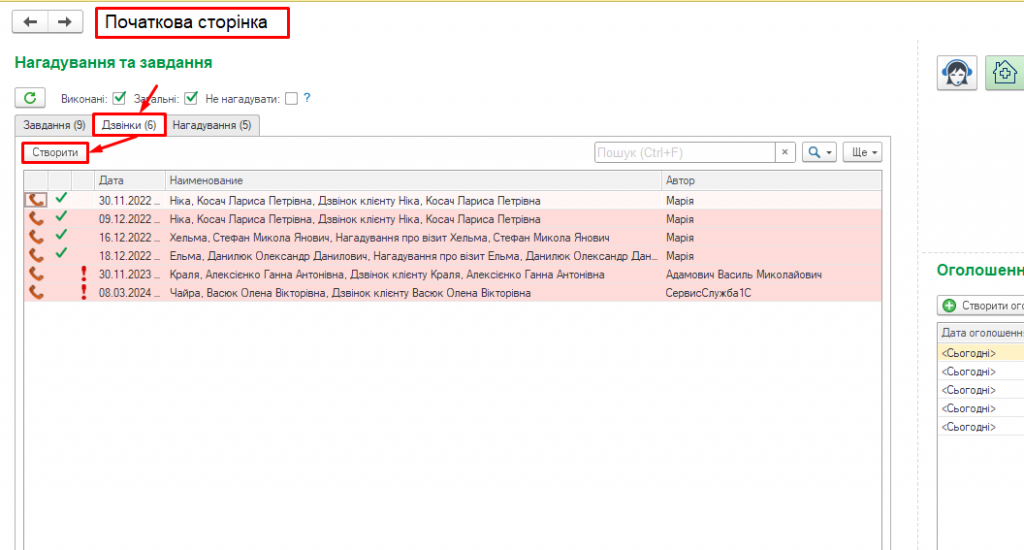
Мал. 1 Створюємо дзвінок на початковій сторінці
У формі створення дзвінка, що відкрилася, вказуємо дату і час дзвінка, заповнюємо інші поля обов’язкові для заповнення, перевіряємо правильність зазначеного номера телефону. Заповнюємо «Зміст розмови» (Мал. 2)
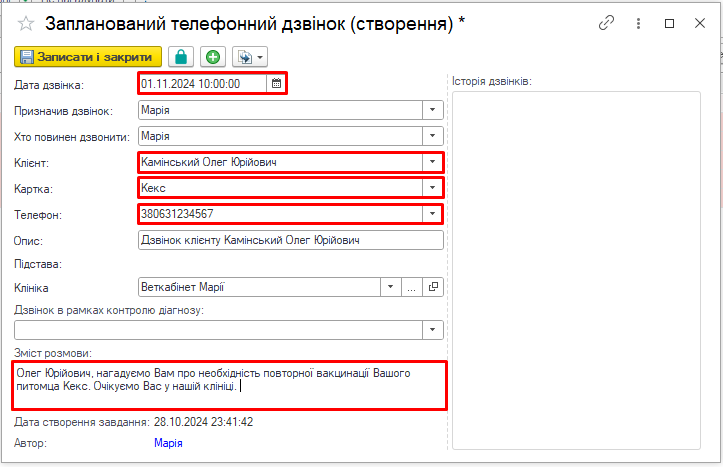
Мал. 2 Заповнюємо форму “Запланованого телефонного дзвінка”
При створенні ми можемо вказати, ким має бути виконаний дзвінок. Якщо поле “Хто повинен дзвонити” не заповнене, то дзвінок видно у Call-центрі у загальному списку дзвінків і може виконати будь-який оператор. Якщо вказано, то бачить той співробітник, який був вказаний під час створення дзвінка (Мал. 3)
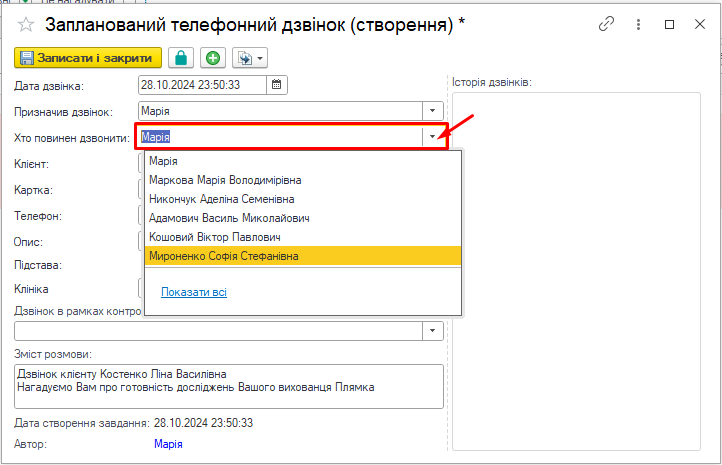
Мал. 3 Вказуємо виконавця “Хто повинен дзвонити”
Автор та дата заповнюються автоматично від поточного користувача, який створював дзвінок та дати (Мал. 4)
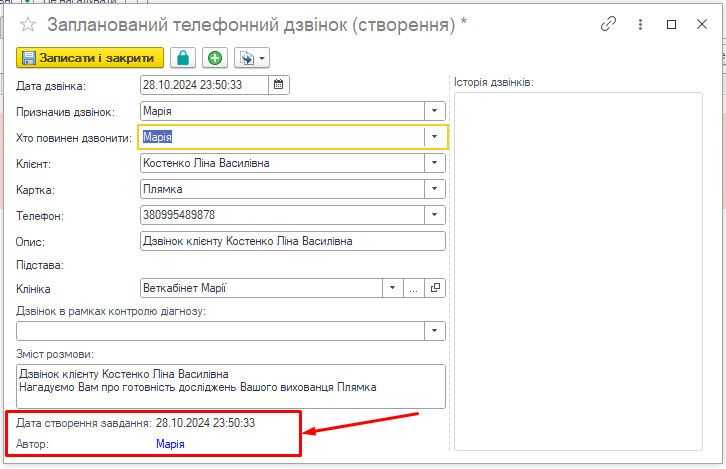
Мал. Дата створення та автор запланованого телефонного дзвінка
Створений дзвінок потрапить до вже поточного списку у вкладку “Дзвінки” користувачеві, якому призначено виконання дзвінка, а галочка “Загальні” додає до списку дзвінки, які не мають виконавця, або виконавець не ви (Мал. 5)
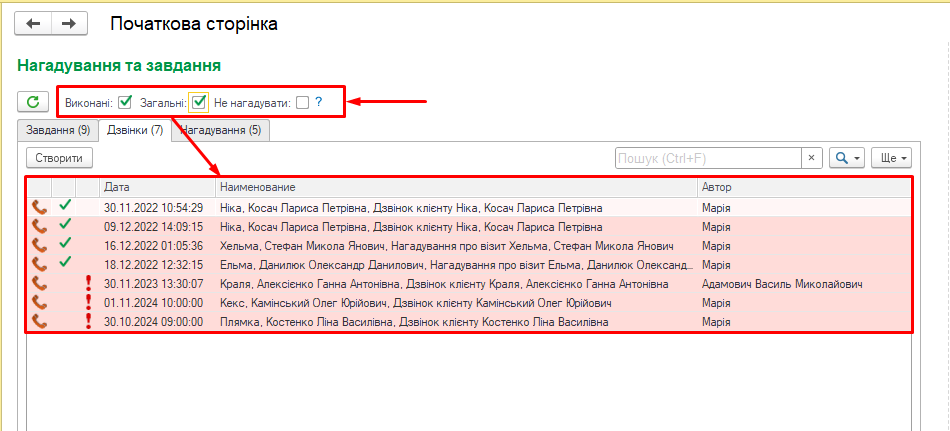
Мал. 5 Список дзвінків
Через карту пацієнта
Для оформлення дзвінка через карту пацієнта відкриваємо картотеку пацієнтів, виділяємо потрібну карту тварини та на верхній панелі інструментів натискаємо кнопку “Запланувати телефонний дзвінок” (Мал. 6)
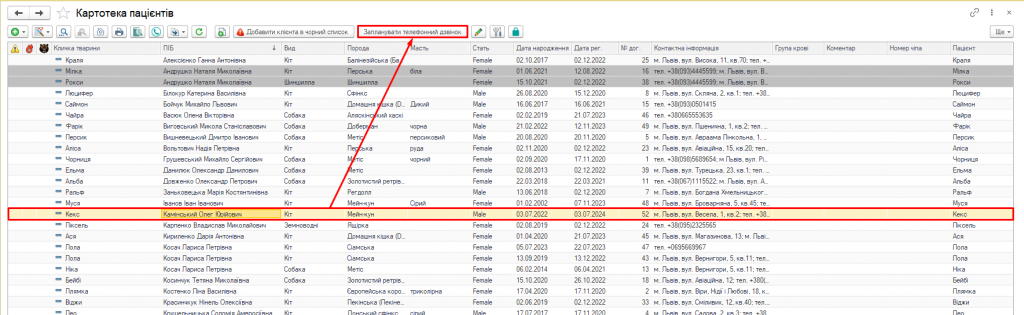
Мал. 6 Запланувати телефонний дзвінок через карту пацієнта
Або, відкриваємо карту потрібного пацієнта, у верхній панелі, у правій частині вікна натискаємо кнопку “+”, у списку вибираємо “Запланувати телефонний дзвінок” (Мал. 7)
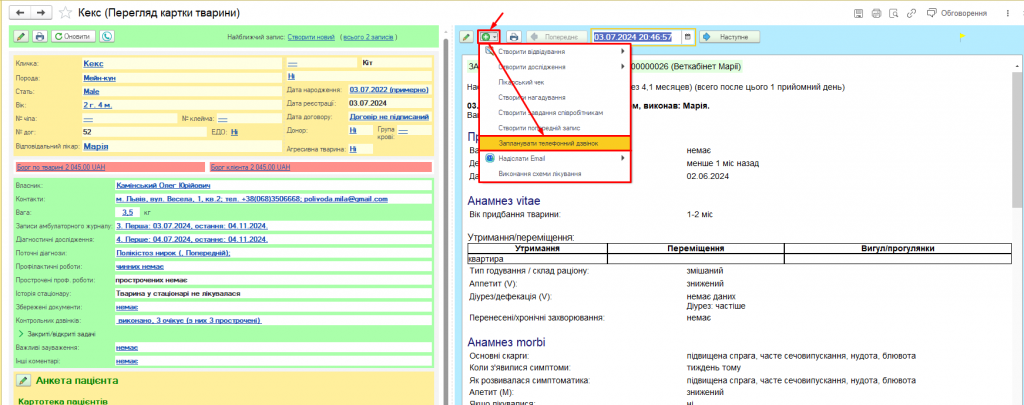
Мал. 7 Запланувати телефонний дзвінок, відкривши карту пацієнта
У формі заповнення, що відкрилася, так само вказуємо дату і час дзвінка, перевіряємо правильність зазначеного номера телефону. Заповнюємо “Зміст розмови”. За потребою вказуємо хто саме має зробити дзвінок. Після того, як все заповнено, натискаємо кнопку “Записати і закрити” (Мал. 8)
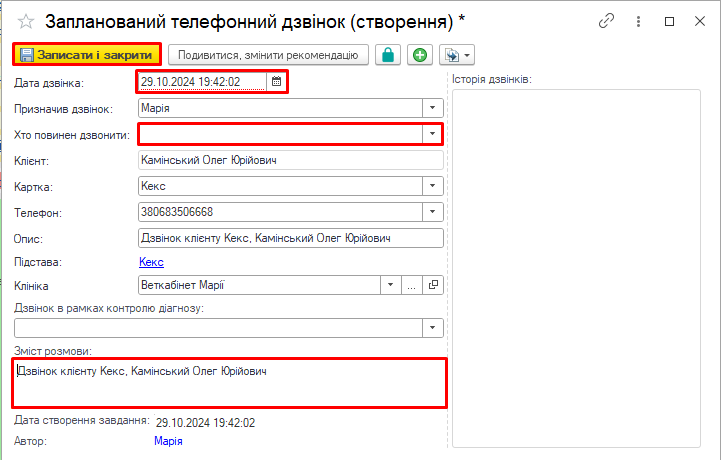
Мал. 8 Заповнюємо поля запланованого дзвінка
Після повторного відкриття карти запис про запланований дзвінок видно у правій частині, у вікні, де відображається вся історія звернень (Мал. 9)
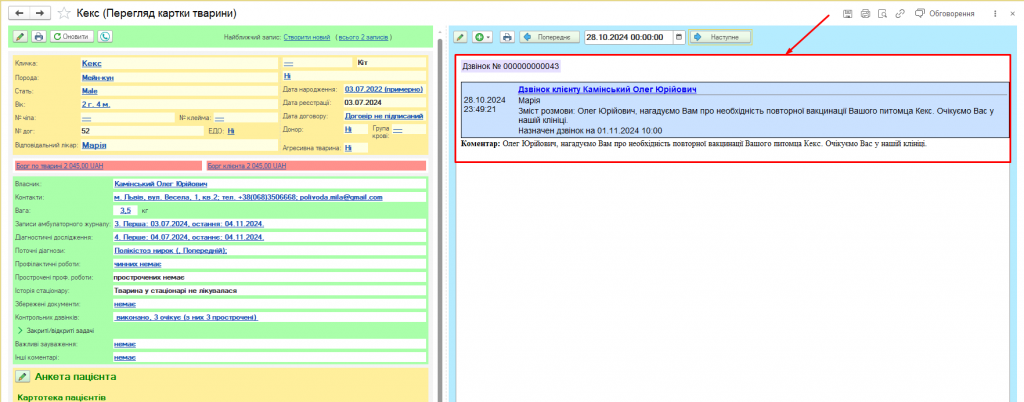
Мал. 9 Запис про запланований дзвінок в історії відвідувань
Через запис амбулаторного журналу
Лікар може запланувати телефонний дзвінок під час проведення або після прийому пацієнта. Для цього в розділі Терапія – >Амбулаторний журнал відкриваємо потрібний запис амбулаторного журналу (Мал. 10)
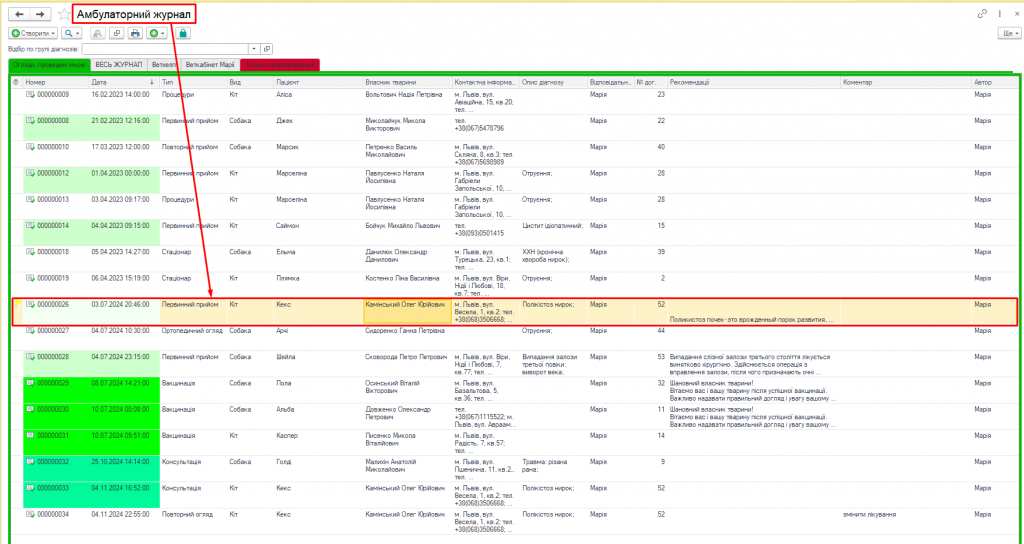
Мал. 10 Дзвінок через амбулаторний журнал
У відвідуванні натискаємо кнопку “Створити”, у списку вибираємо “Запланований телефонний дзвінок” (Мал. 11)
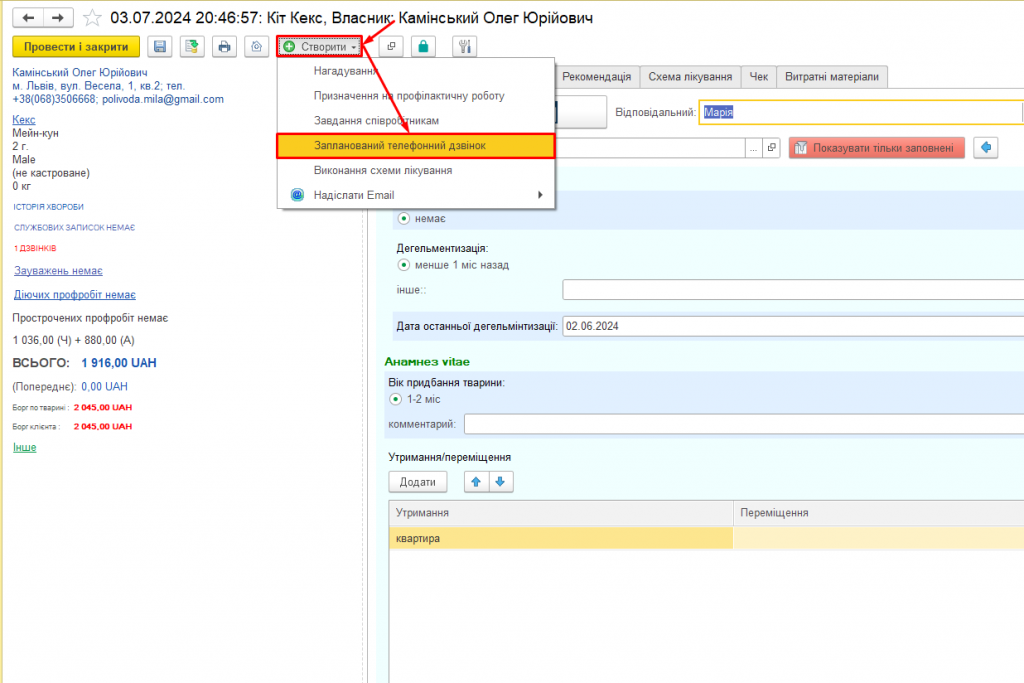
Мал. 11 Запланований телефонний дзвінок в відвідуванні
Дзвінок можемо створити з амбулаторного журналу не відкриваючи сам документ відвідування. Для цього виділяємо документ відвідування – > “Створити на підставі” – > “Запланувати телефонний дзвінок” (Мал. 12)
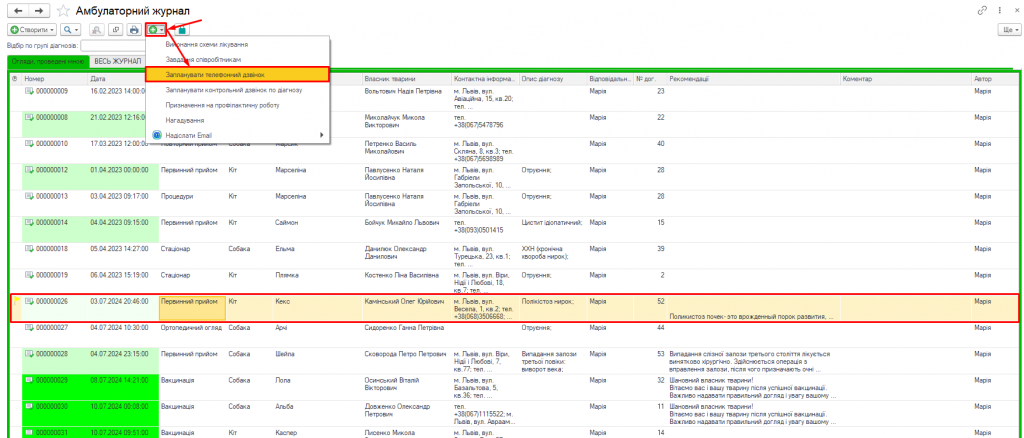
Мал. 12 Додаємо запланований телефонний дзвінок, не відкриваючі відвідування в журналі
Дзвінок з амбулаторного журналу можна створити як дзвінок – нагадування клієнту про запис, наприклад, так і дзвінок з контролю діагнозу. У другому варіанті ми вибираємо тип запланованого телефонного дзвінка “Запланувати контрольний дзвінок з діагнозу” і вибираємо діагноз, яким ведеться контроль стану (Мал. 13)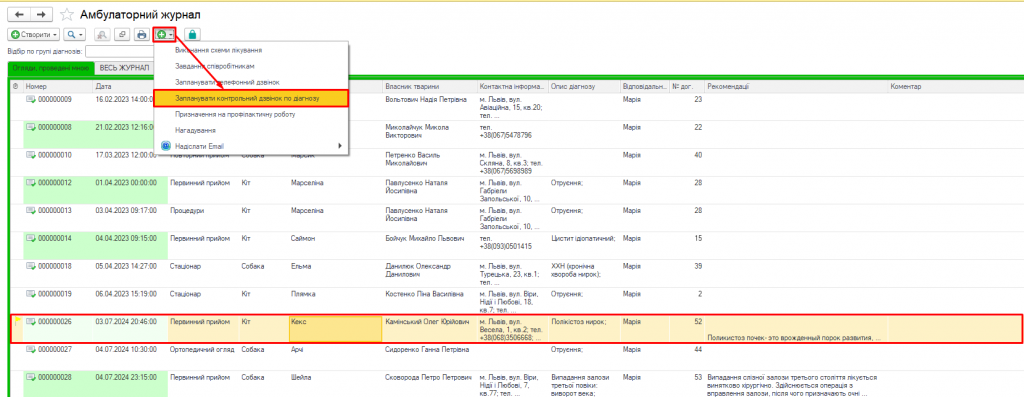
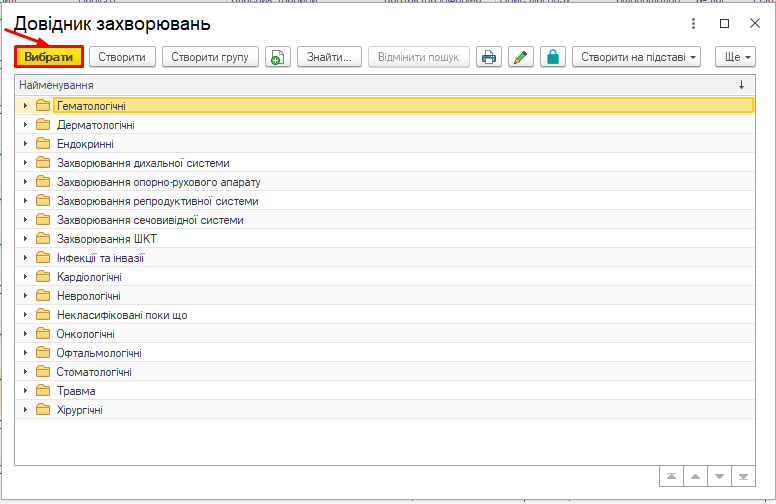
Мал. 13 Телефонний дзвінок з діагнозу
При створенні такого дзвінка з’явиться “Підстава” – > запис амбулаторного журналу, на підставі якого ми робили дзвінок та контрольований діагноз (Мал. 14)
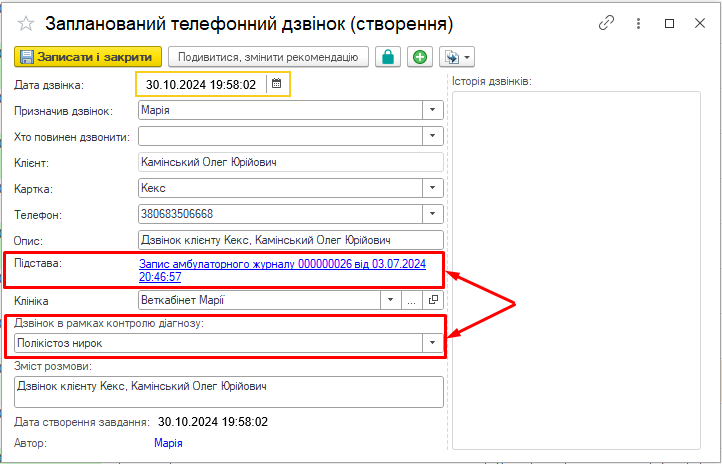
Мал. 14 Підстава дзвінка з контролю діагнозу
Через діагностичне дослідження
Аналогічним чином, можна запланувати телефонний дзвінок через діагностичне дослідження, наприклад, щоб повідомити клієнта про готові результати.
Для цього, в розділі Терапія -> Журнал досліджень знаходимо потрібний запис, виділивши його, натискаємо на верхній панелі інструментів кнопку “Створити на підставі” і в списку вибираємо “Запланувати телефонний дзвінок” (Мал. 15)
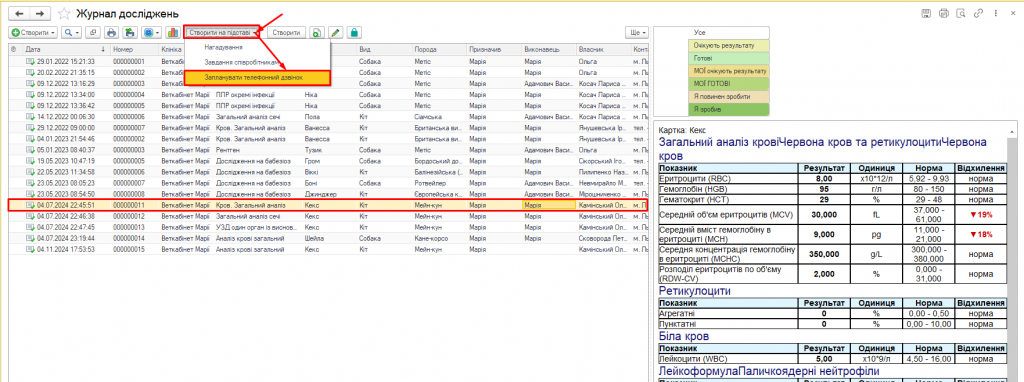
Мал. 15 Запланований телефонний дзвінок з журналу досліджень
Або відкриваємо вибраний документ. У дослідженні, що відкрилося, в лівій частині вікна натискаємо кнопку «Створити» і в списку вибираємо «Запланувати телефонний дзвінок» (Мал. 16)
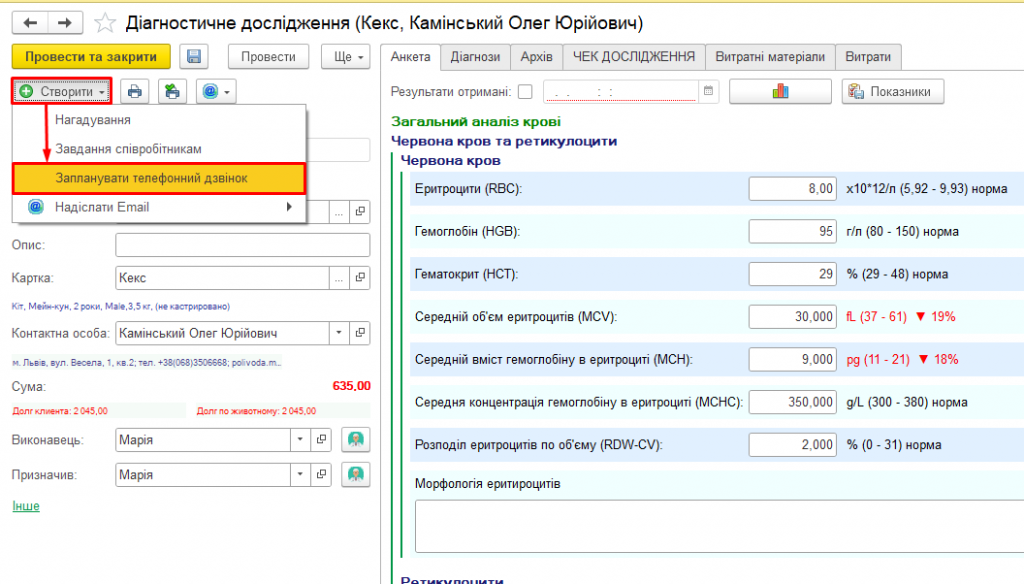
Мал. 16 Запланований телефонний дзвінок в досліджені
У формі, що відкрилася, як і при створенні дзвінка з інших розділів програми, вказуємо дату і час дзвінка, перевіряємо правильність зазначеного номера телефону. Заповнюємо “Зміст розмови”. Після того, як все заповнено, натискаємо кнопку “Записати і закрити” (Мал. 17)
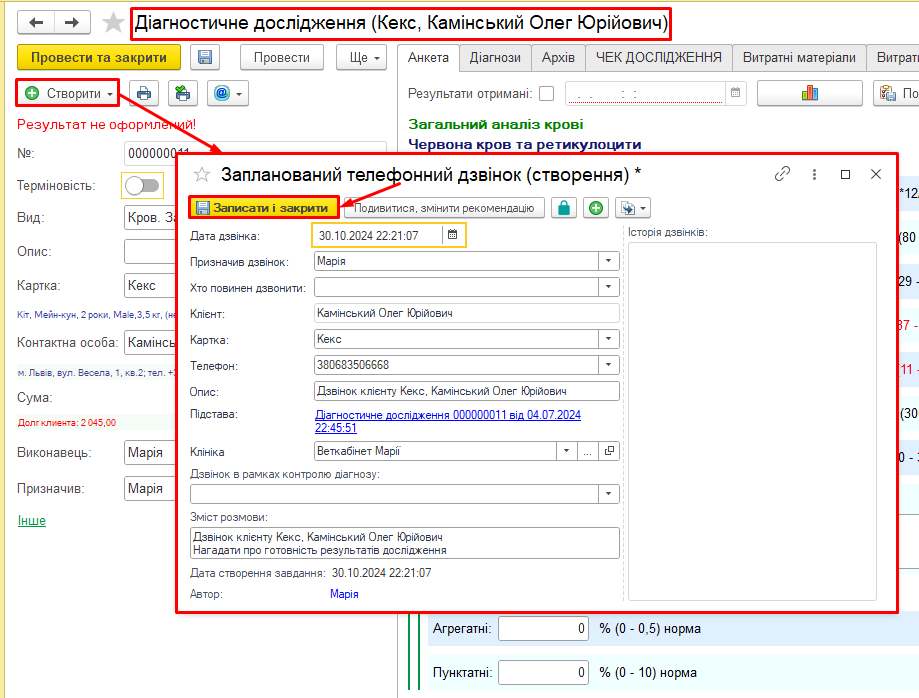
Мал. 17 Заповнюємо форму дзвінка в дослідженні
Всі оформлені дзвінки потрапляють у карту пацієнта та список дзвінків у Call-Центр (Мал. 18)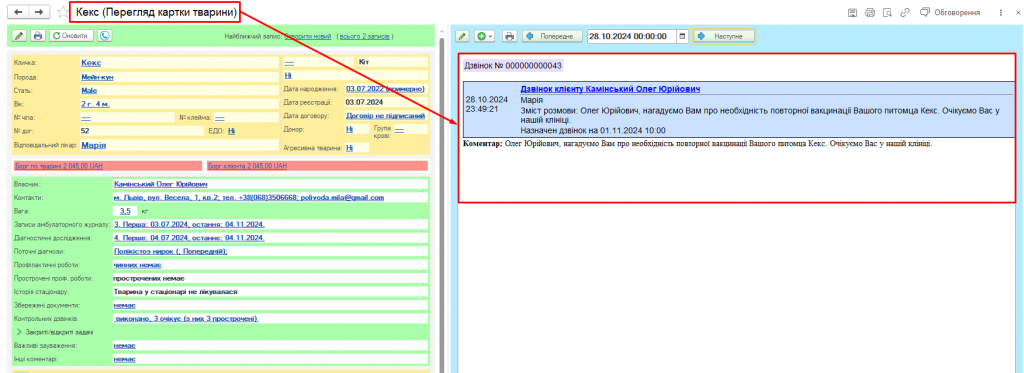
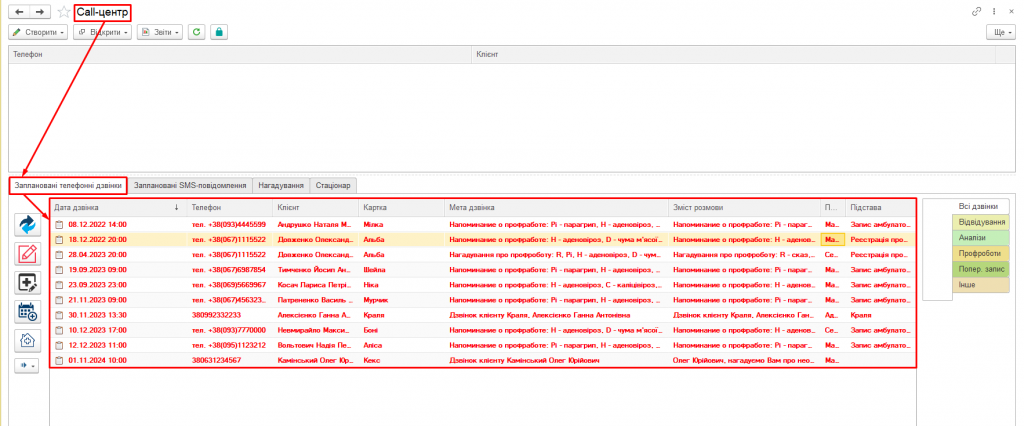
Мал. 18 Де видно заплановані дзвінки
Дзвінки можемо відсортувати в залежності від того, з якою метою вони створювалися: для відправки аналізу, нагадування про попередній запис, профроботу тощо (Мал. 19)
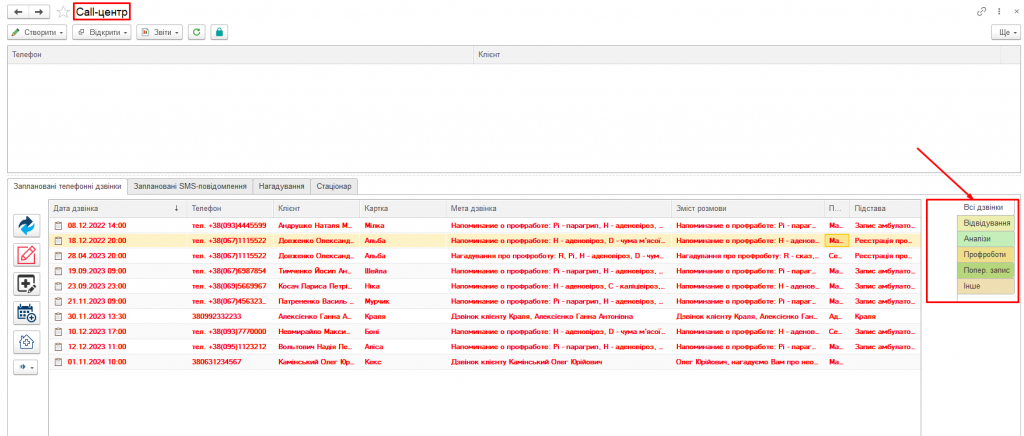
Мал. 19 Сортування дзвінків по призначенню
Також всі дзвінки відображаються у “Журналі запланованих телефонних дзвінків” (розділ Реєстратура – > Журнал запланованих телефонних дзвінків) (Мал. 20)
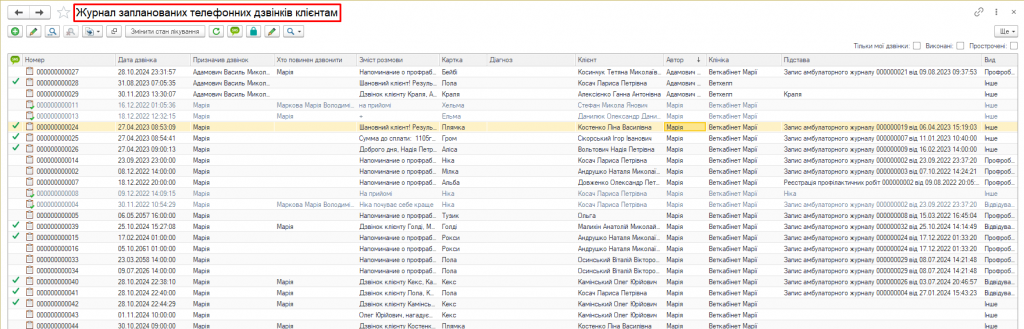
Мал. 20 Журнал запланованих телефонних дзвінків

